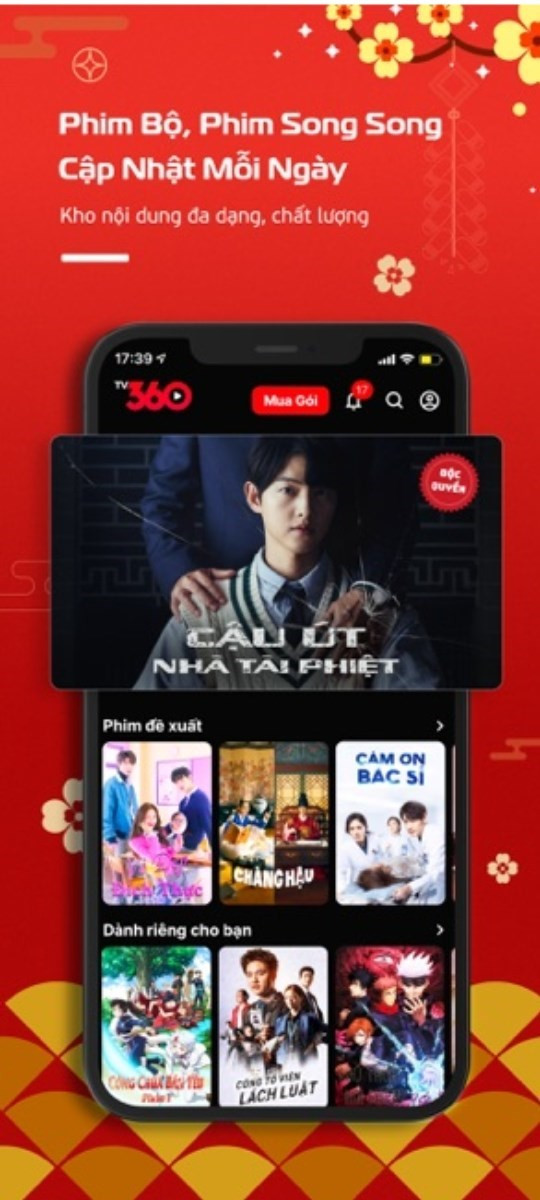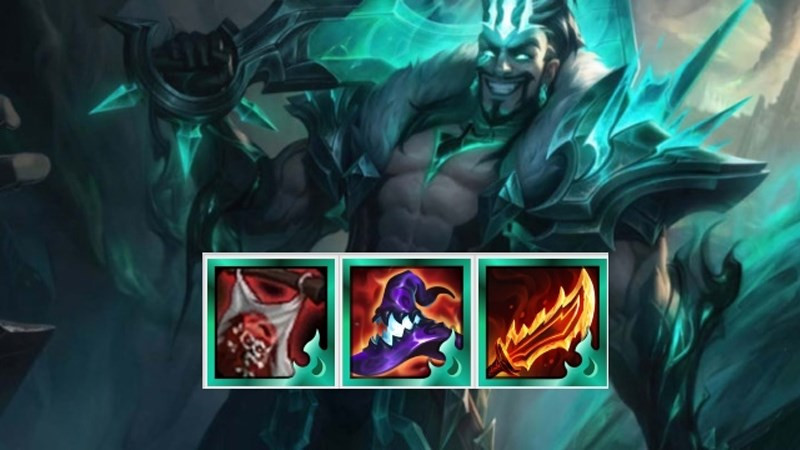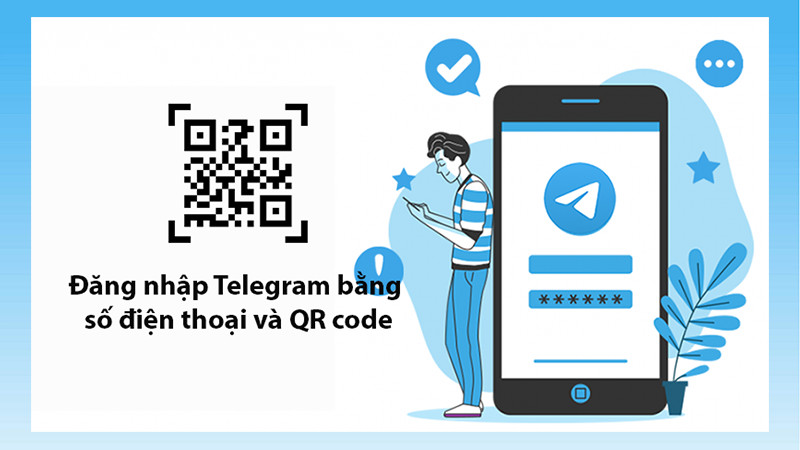Bạn đang gặp rắc rối với lỗi ngày tháng năm hiển thị sai trong Excel? Đừng lo lắng, bài viết này trên tintucgameonline.net sẽ hướng dẫn bạn cách xử lý vấn đề này một cách nhanh chóng và đơn giản. Chúng ta sẽ cùng tìm hiểu nguyên nhân và 3 giải pháp hiệu quả để khắc phục lỗi khó chịu này.
Tại Sao Ngày Tháng Năm Trong Excel Lại Bị Đảo Ngược?
Lỗi ngày tháng năm hiển thị sai trong Excel thường xảy ra khi cài đặt ngôn ngữ hoặc vị trí trên máy tính của bạn không được thiết lập đúng cho Việt Nam. Ví dụ, nếu Windows được cài đặt theo ngôn ngữ tiếng Anh (Mỹ), định dạng ngày tháng sẽ là tháng/ngày/năm, khác với định dạng ngày/tháng/năm mà chúng ta thường sử dụng.
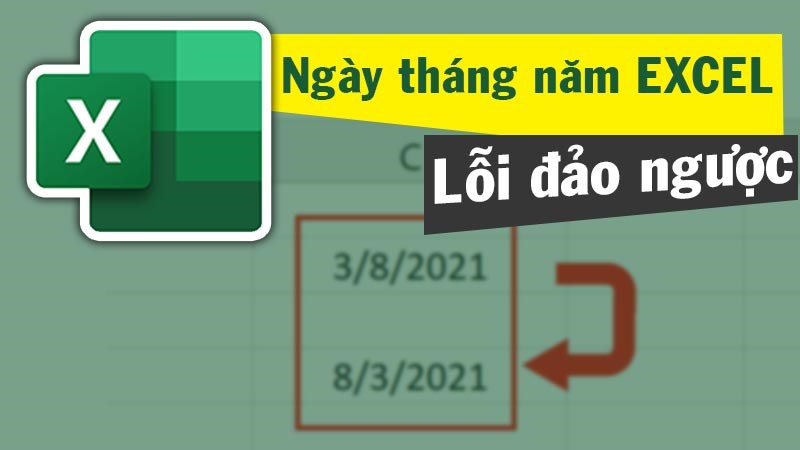 Khắc phục lỗi ngày tháng năm trong Excel bị đảo ngược
Khắc phục lỗi ngày tháng năm trong Excel bị đảo ngược
Giải Pháp 1: Thiết Lập Ngôn Ngữ Windows Thành Tiếng Việt
Đây là cách tiếp cận triệt để nhất để giải quyết lỗi. Việc thay đổi ngôn ngữ hệ thống sẽ ảnh hưởng đến tất cả các ứng dụng, bao gồm cả Excel.
Các Bước Thực Hiện:
- Mở Control Panel: Bạn có thể tìm kiếm “Control Panel” trong thanh tìm kiếm của Windows.
- Chọn Clock and Region: Tìm và click vào mục này.
- Chọn Region: Trong cửa sổ mới hiện ra, chọn “Region”.
- Chuyển sang tab Formats: Tại đây, bạn sẽ thấy các tùy chọn định dạng.
- Chọn Vietnamese (Vietnam) tại mục Format: Điều này sẽ thiết lập định dạng ngôn ngữ chung cho hệ thống.
- Thiết lập định dạng ngày tháng: Tại mục Short date và Long date, chọn định dạng dd/MM/yyyy (Ngày/Tháng/Năm).
- Nhấn OK: Lưu lại các thay đổi.
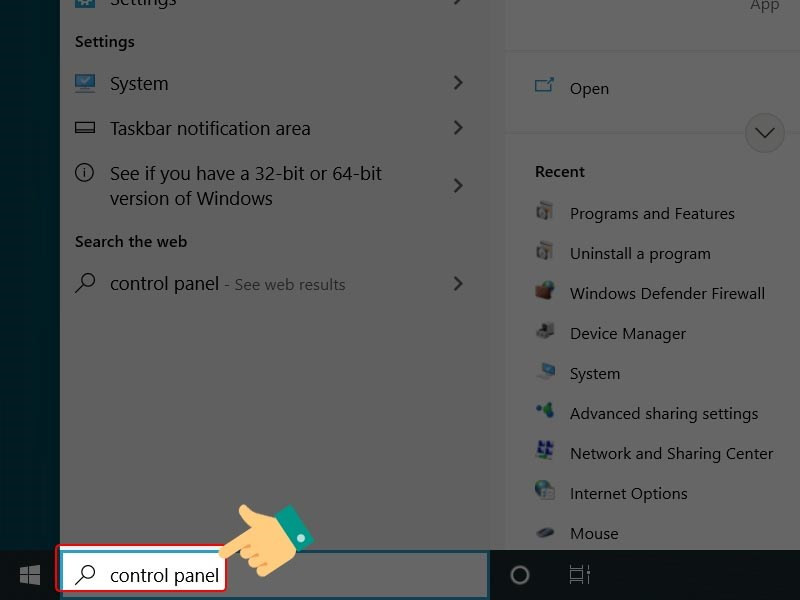 Tìm kiếm Bảng điều khiển
Tìm kiếm Bảng điều khiển
Giải Pháp 2: Thay Đổi Định Dạng Ô Trong Excel
Nếu bạn không muốn thay đổi ngôn ngữ hệ thống, bạn có thể thay đổi định dạng ô trực tiếp trong Excel.
Các Bước Thực Hiện:
- Chọn ô cần thay đổi định dạng.
- Chọn Number trên thanh công cụ.
- Trong tab Number, chọn Date.
- Tại mục Locale (location), chọn Vietnamese.
- Tại mục Type, chọn định dạng ngày tháng mong muốn (ví dụ: dd/MM/yyyy).
- Nhấn OK.
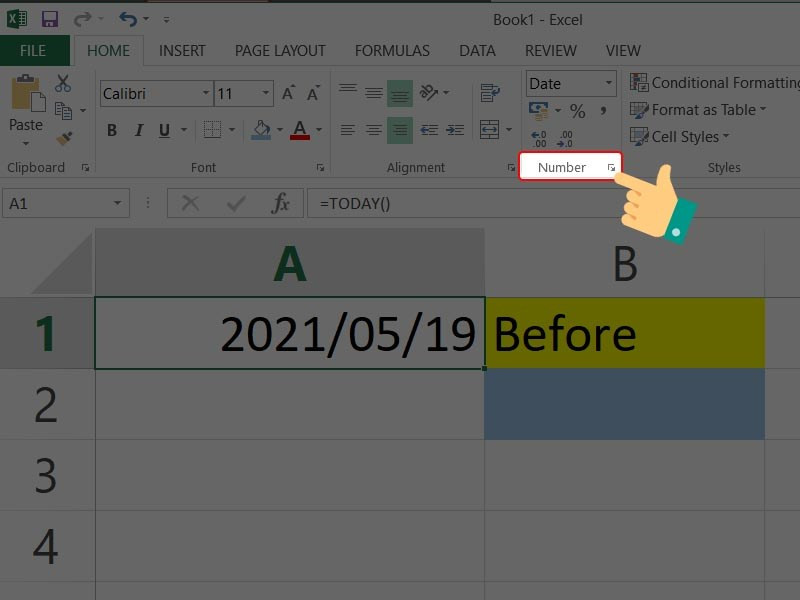
Giải Pháp 3: Nhập Dữ Liệu Ngày Tháng Với Dấu Nháy Đơn
Một cách đơn giản khác là thêm dấu nháy đơn (‘) trước khi nhập dữ liệu ngày tháng. Điều này sẽ buộc Excel coi dữ liệu là văn bản, ngăn chặn việc tự động chuyển đổi sang định dạng ngày tháng mặc định của hệ thống.
Ví dụ: '19/05/2021
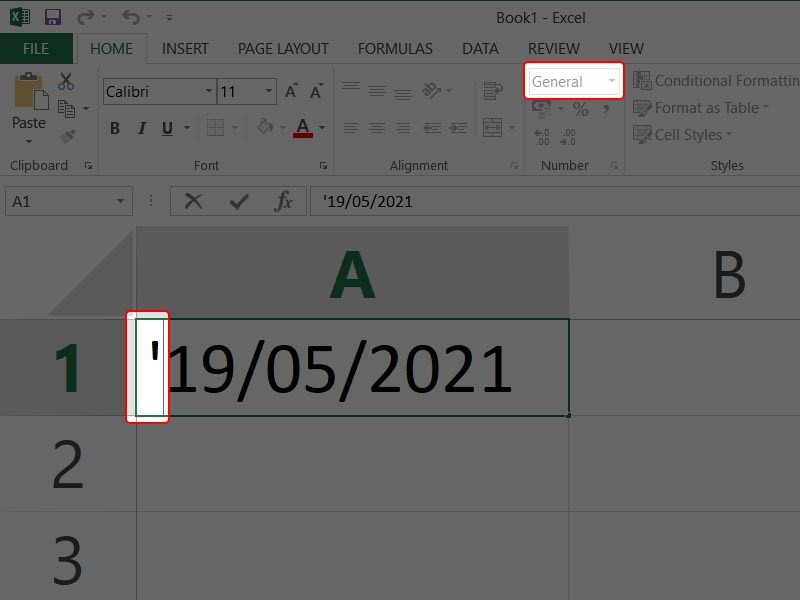 Điền tay vào ô cần nhập thời gian
Điền tay vào ô cần nhập thời gian
Kết Luận
Trên đây là 3 cách khắc phục lỗi ngày tháng năm bị đảo ngược trong Excel. Hy vọng bài viết này trên tintucgameonline.net đã giúp bạn giải quyết vấn đề một cách hiệu quả. Hãy để lại bình luận bên dưới nếu bạn có bất kỳ thắc mắc nào!